2011’in Kasım ayında tam sürümü yayınlanan Minecraft her yaştan insanın eğlenceli vakit geçirebildiği oyunlardan. Popülerliğini koruyan oyun hakkında “Minecraft indir ücretsiz – Minecraft APK indir – Minecraft yükleme” şeklinde aramalar yapıyor. Minecraft skin ve Minecraft mod rehberi ile karşınızdayız!
Minecraft indir PC – Nasıl yüklenir?
İlk sürümü Haziran 2019’da yayınlanan oyun bilgisayarın yanı sıra telefon ve tablete yüklenebiliyor. Popüler olmasını sağlayan etkenlerden birisi de, düşük sistem gereksinimleri sayesinde neredeyse her bilgisayara yüklenebiliyor olması.
1 – Herhangi bir internet tarayıcısı açın ve www.minecraft.net/tr-tr/download/ adresine gidin.
2 – Bu sizi doğrudan Minecraft indirme sayfasına yönlendirecek. Eğer indirme konusunda daha önce bir sorun yaşadıysanız, en son sürümünü indirin. En son sürümde bütün JAVA dosyaları bulunmakta.
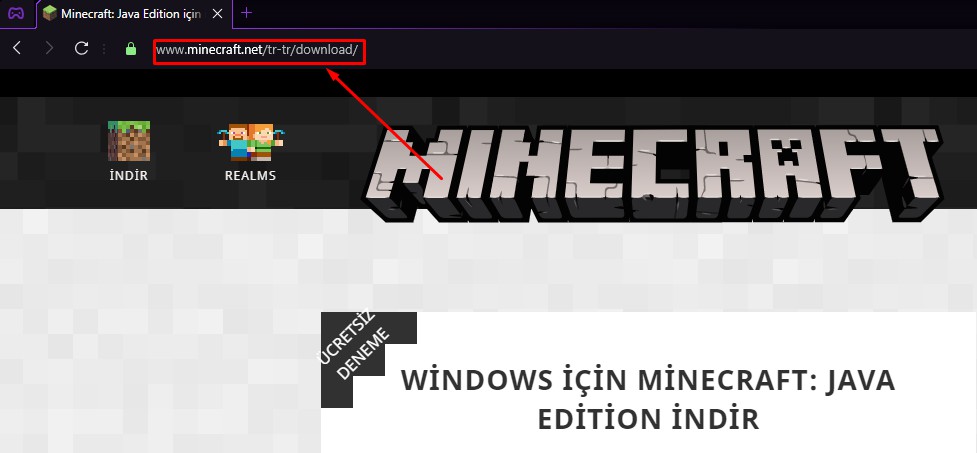
3 – İndir butonuna basmadan önce, Minecraft JAVA Edition’a sahip olduğunuzdan emin olun. Eğer sahip değilseniz “Buraya Git” seçeneğine tıklayarak aşağıdaki adımları takip edin.
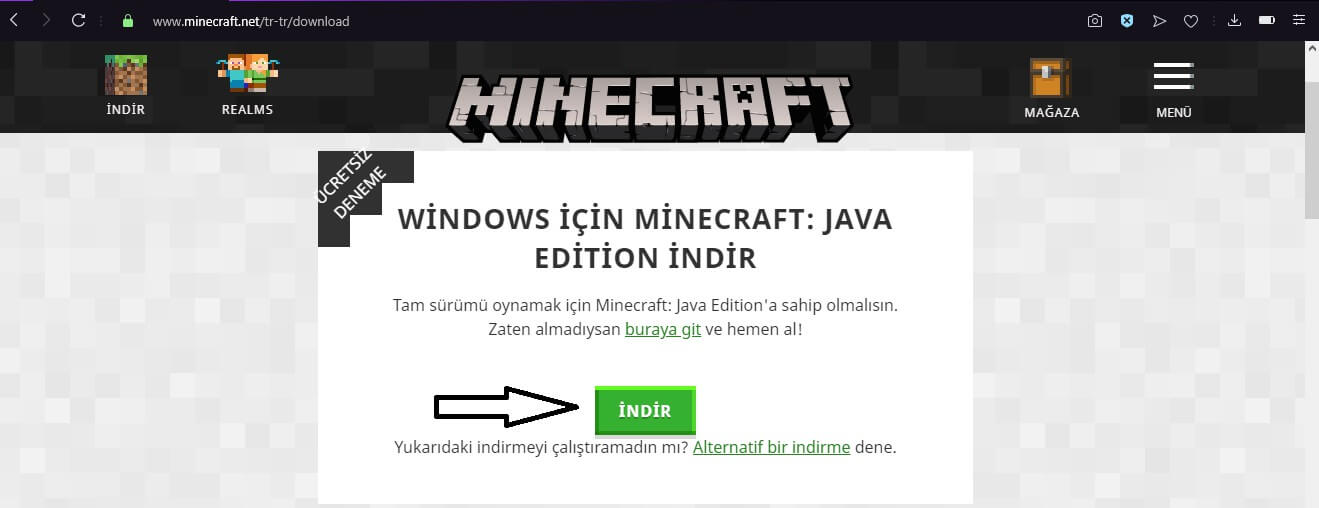
4 – Mojang hesabı oluşturmanız için karşınıza çıkan bu formu eksiksiz bir şekilde doldurun.
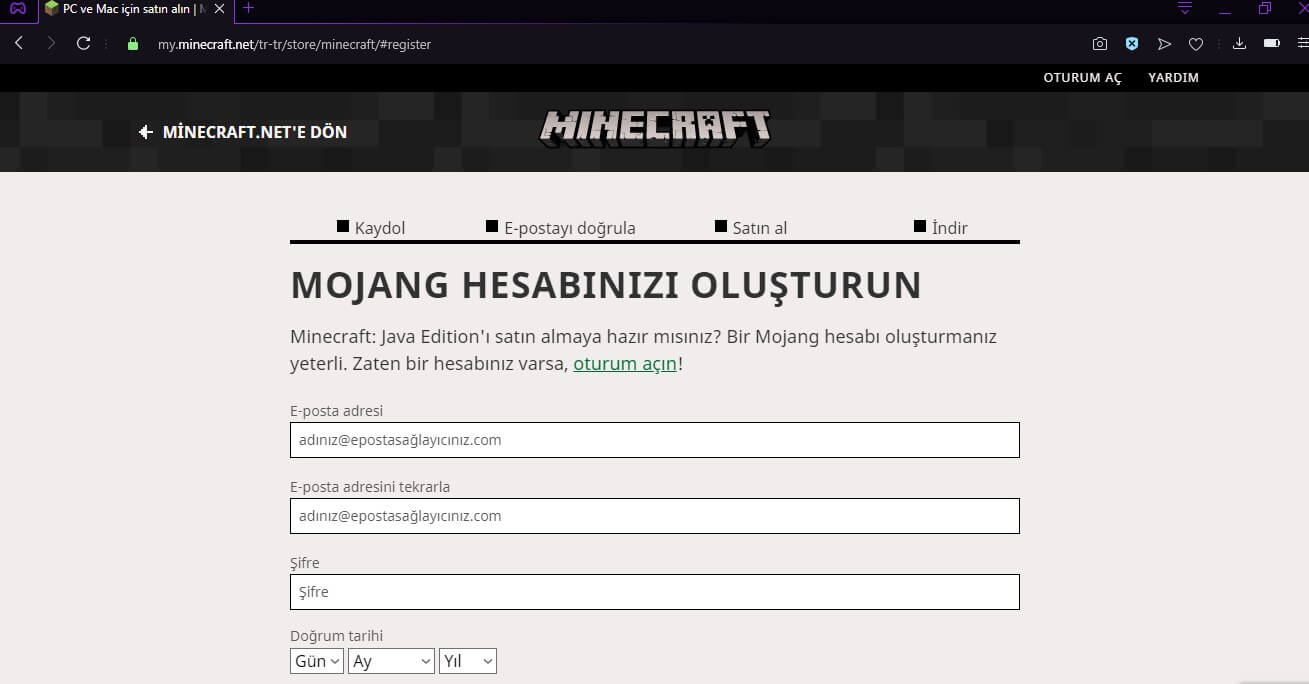
5 – Formu doldurduktan sonra girdiğiniz e-posta adresine bir doğrulama kodu gelecek. Gelen kodu web sitesinde aşağıda gösterilen yere yazınız.
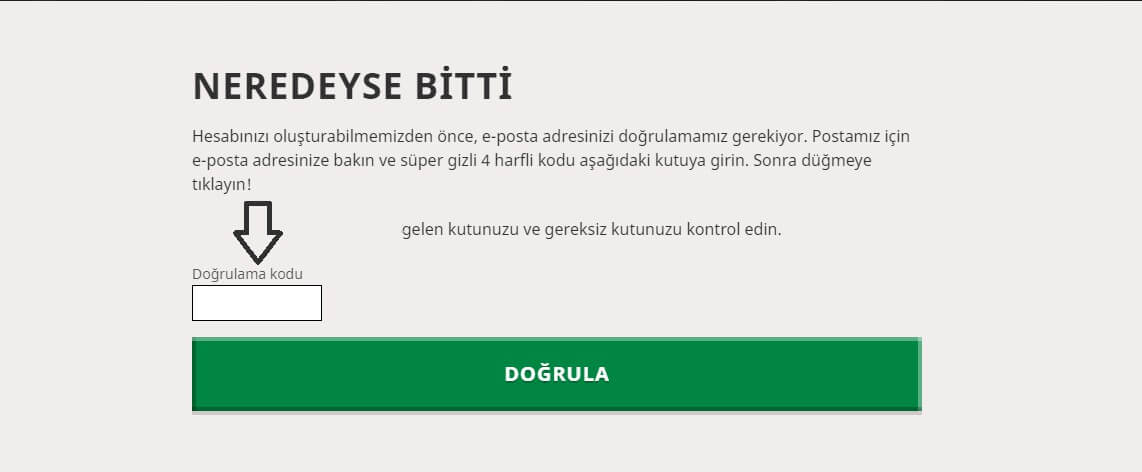
6 – Şimdi sıra oyunu satın almaya geldi. Aşağıda da gördüğünüz gibi, kendinize bir kullanıcı adı edinmeli ve ödeme seçeneklerinden birini seçmelisiniz. Ödemenizi yaptıktan sonra Minecraft indir işlemine başlayabilirsiniz.
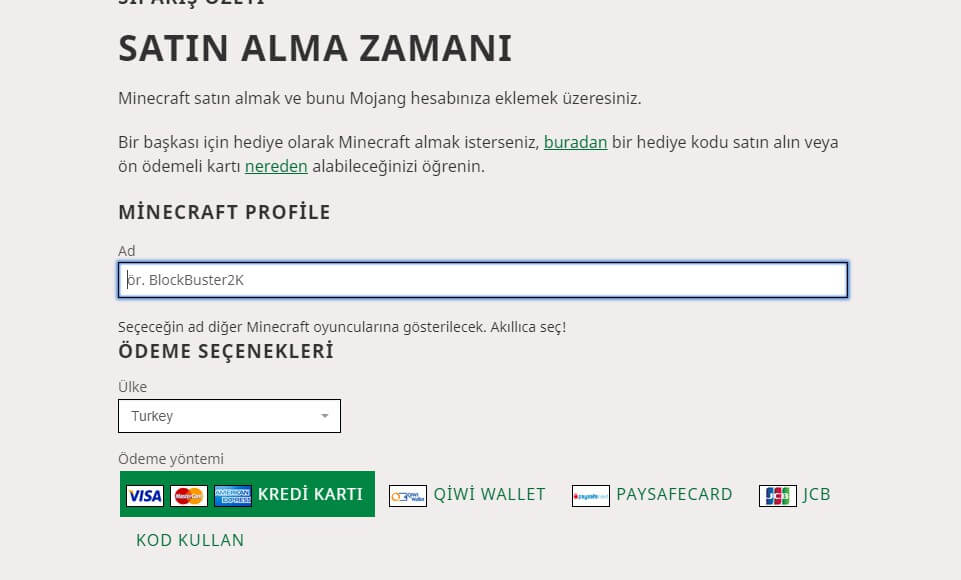
7 – Bütün bilgilerinizi girdikten sonra, dördüncü maddede gösterilen “İndir” butonuna basın.
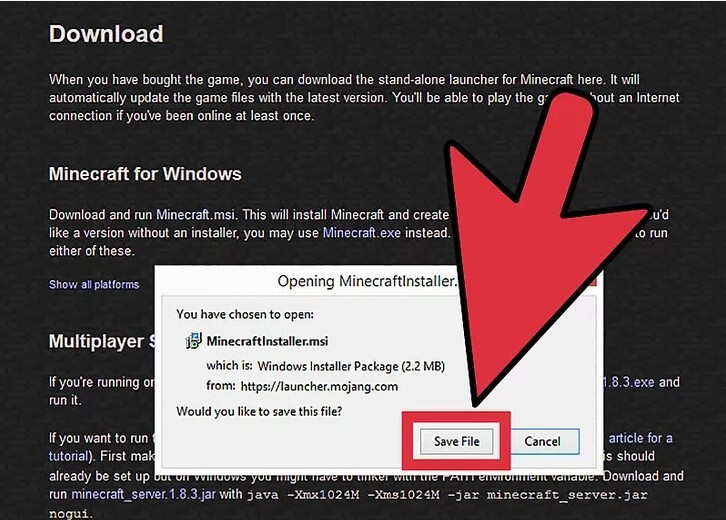
8 – “Save File” yani “Dosyayı Kaydet” butonuna bastıktan sonra, Minecraft oyunu bilgisayarınıza inmeye başlayacak.
Minecraft indir işleminin ücretli olan kısmını anlattık. Peki, Minecraft ücretsiz nasıl indirilir? Minecraft’ı ücretsiz olarak sadece demo sürümü olarak indirmeniz mümkün, fakat tahmin edeceğiniz gibi demo sürümünde birçok şey kısıtlı.
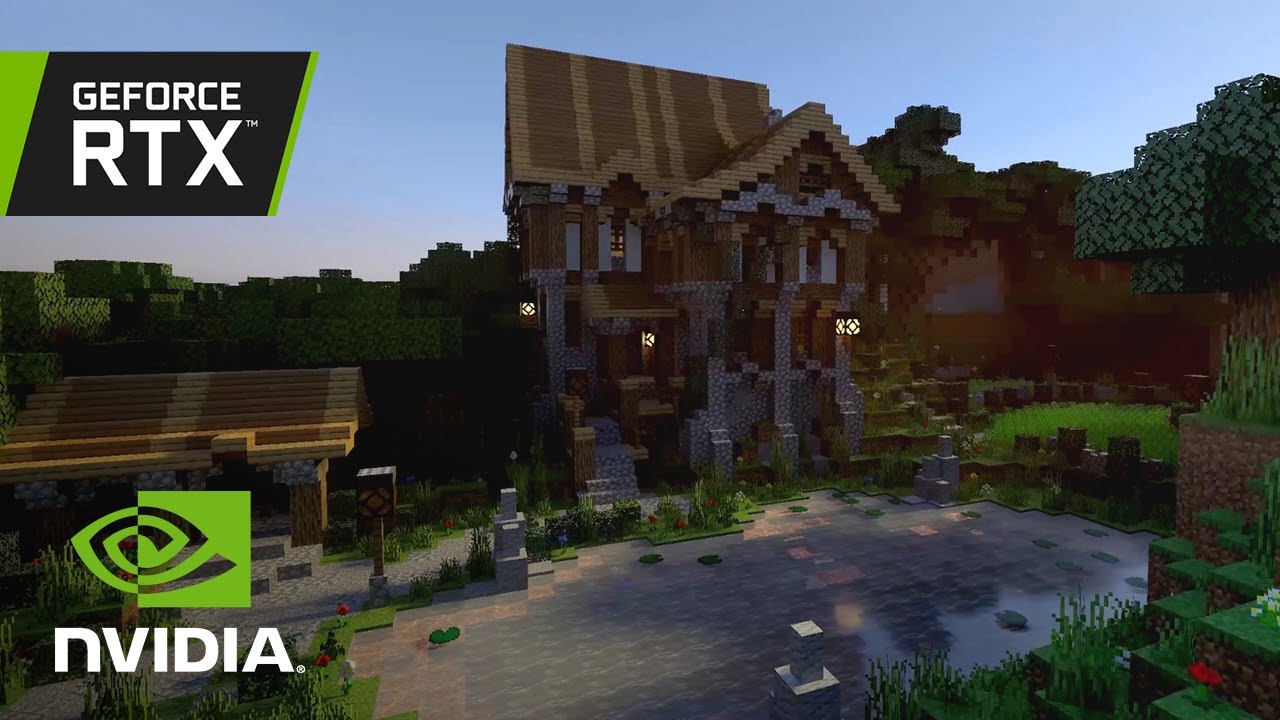
Minecraft artık çok daha gerçekçi!
Microsoft'un hayatta kalma oyunu Minecraft ışın izleme desteği ile her zamankinden daha gerçekçi bir oynayışa sahiplik edecek.Minecraft yükleme nasıl yapılır?
Minecraft nasıl indirilir kısmında bütün adımları tamamladıktan sonra, Minecraft yükleme nasıl yapılır? sorusu karşımıza çıkıyor. Minecraft yükleme işlemine geçiş yapmadan önce yukarıdaki adımları tamamlanmanız gerektiğini hatırlatmak isteriz.
1 – İndirdiğiniz dosyanın üzerine iki kere tıklayın ve açılan ekranda “Çalıştır” seçeneğine tıklayın.
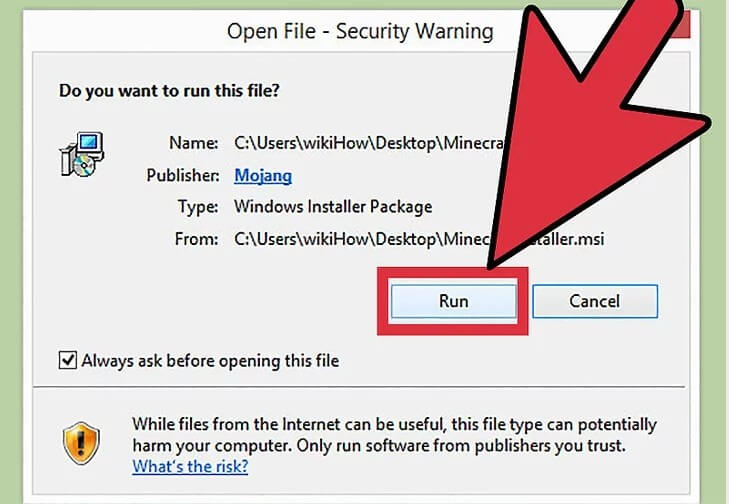
2 – Kurulum ekranı ile karşı karşıyasınız. Bu ekranda Next – İleri butonuna tıklayarak ilerleyebilir ve Minecraft yükleme işleminin başarıyla tamamlanmasını sağlayabilirsiniz.
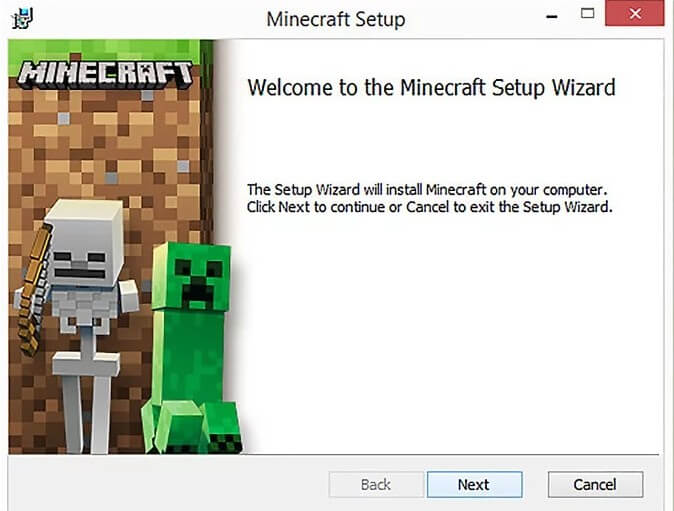
Telefona Minecraft İndir: Minecraft Apk indir ücretsiz
Yazının başında belirttiğimiz üzere Minecraft PC ile sınırlı bir oyun değil. Telefon veya tabletinize kolayca yüklemeniz mümkün. Ancak, tarafta da ücretli ve ücretsiz olmak üzere iki seçenek sunuluyor. Bazı kullanıcılar Minecraft APK dosyalarını internetten indirerek Android cihazlarına yüklüyor olsa da, bu güvenli değil ve asla tavsiye etmiyoruz.
Peki, ne yapacağız? Oyunu Google Play Store’dan satın alabilir veya deneme sürümünü kullanabilirsiniz.
1 – Android cihazınızda Google Play Store’u açın ve arama çubuğuna Minecraft yazın.

2 – Minecraft araması sonucunda, deneme ve ücretli olmak üzere iki farklı sürüm karşınıza çıkacak. Deneme sürümünü tercih ederseniz, adından da anlaşılabileceği üzere herhangi bir ücret ödemezsiniz, ancak oyunun çoğu imkanından yararlanamazsınız.
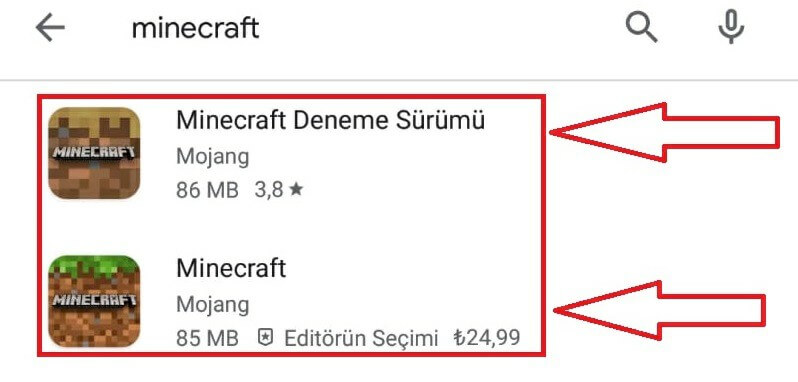
3 – Tam sürüme erişmek isteyenlerin oyunu satın alması gerekiyor. Bunun için ikinci seçeneğe tıklıyoruz ve açılan sayfada fiyatın yazılı olduğu alana tıklıyoruz.
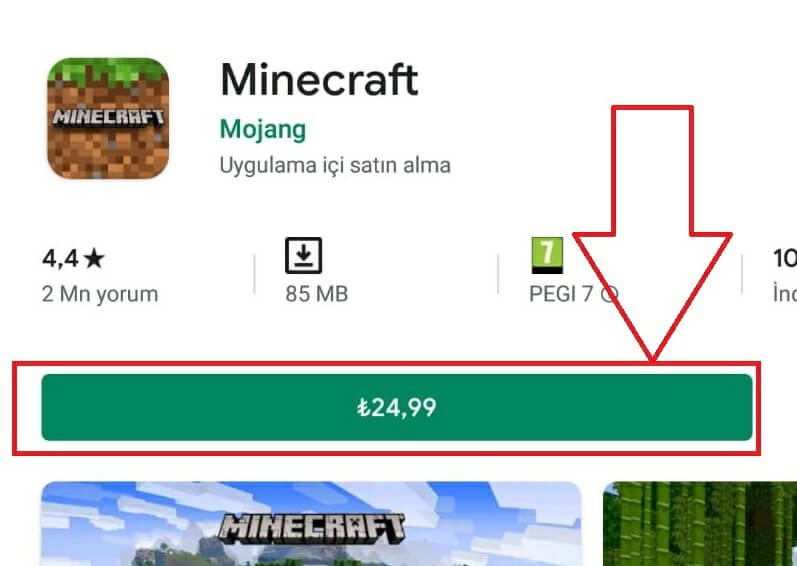
4 – Karşınıza çıkan ödeme seçeneklerinden birisi ile satın alma işlemini gerçekleştirdiğinizde Minecraft APK dosyası otomatik olarak cihazınıza inmeye başlayacak ve kurulum ekranı sizi karşılayacak. Böylece Minecraft APK indir işlemini başarıyla tamamlamış oldunuz.
Minecraft hesap açma işlemi
Minecraft nasıl indirilir konusundan sonra, Minecraft nasıl yüklenir konusunu da bitirdiğimize göre, artık son aşama olan Minecraft hesap açma işlemine başlayabiliriz. Minecraft hesap açma işlemi, sadece iki saniyenizi alacak bir işlem.
Yukarıdaki işlemlerin hepsi tamamlandıktan sonra, ekranınızda aşağıda görüldüğü gibi bir giriş sayfası belirecek. Bütün bilgileri eksiksiz girdikten sonra “Giriş Yap(Log In)” butonuna basınız.
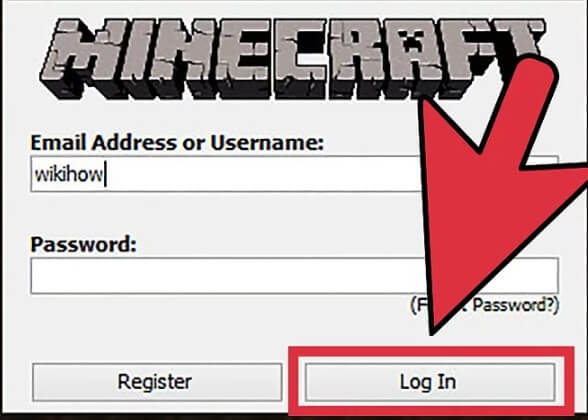
Eğer bir hesabınız yoksa, Minecraft hesap açma işlemini yapmanız gerek. Yukarıda gördüğünüz resimde “Register(Kayıt Ol)” butonuna basın ve ardından oyunun sizden istediği bütün bilgileri eksiksiz bir şekilde doldurun. Bu adımı da yaptıktan sonra, oyununuzu keyifle oynamaya başlayabilirsiniz.

Peki, Minecraft online nasıl oynanır? Multiplayer yani çoklu oyuncu seçeneğine tıklandığında, Minecraft’ı online oynayabilme seçeneğine sahipsiniz. Hayatta kalma yarışında, siz de arkadaşlarınızla birlikte savaşabilirsiniz.
Minecraft mod indirme işlemi
Minecraft mod indirme işlemine geçmeden önce bilmeyenler için: Mod, modifikasyon kelimesinin kısaltmasıdır, bu yüzden bir Minecraft modu, temel olarak Minecraft’taki herhangi bir şeyin orijinal durumunu değiştirir. Modlar sanat için yeni şeyler ekleyebilir, oyuna yaratıklar ekleyip çıkarabilir ve oyunun zorluğunu daha sert şekillerde sunabilir.
Diğer modlar oyunun daha iyi çalışması, daha iyi görünmesini sağlamak ve hatta sanal gerçeklik desteği gibi yeni özellikler eklemek için arka planda çalışır. Fakat oyunu oynamak için Minecraft mod nasıl yüklenir bilmeniz gerekmemekte. Oyundaki modlar, size sadece daha eğlenceli bir oyun deneyimi sağlamaktadır.
Minecraft mod indirme (Forge) işlemini aşağıdaki sıralamayı takip ederek yapabilirsiniz.
1. Herhangi bir internet tarayıcısı açın ve files.minecraftforge.net adresini ziyaret edin.
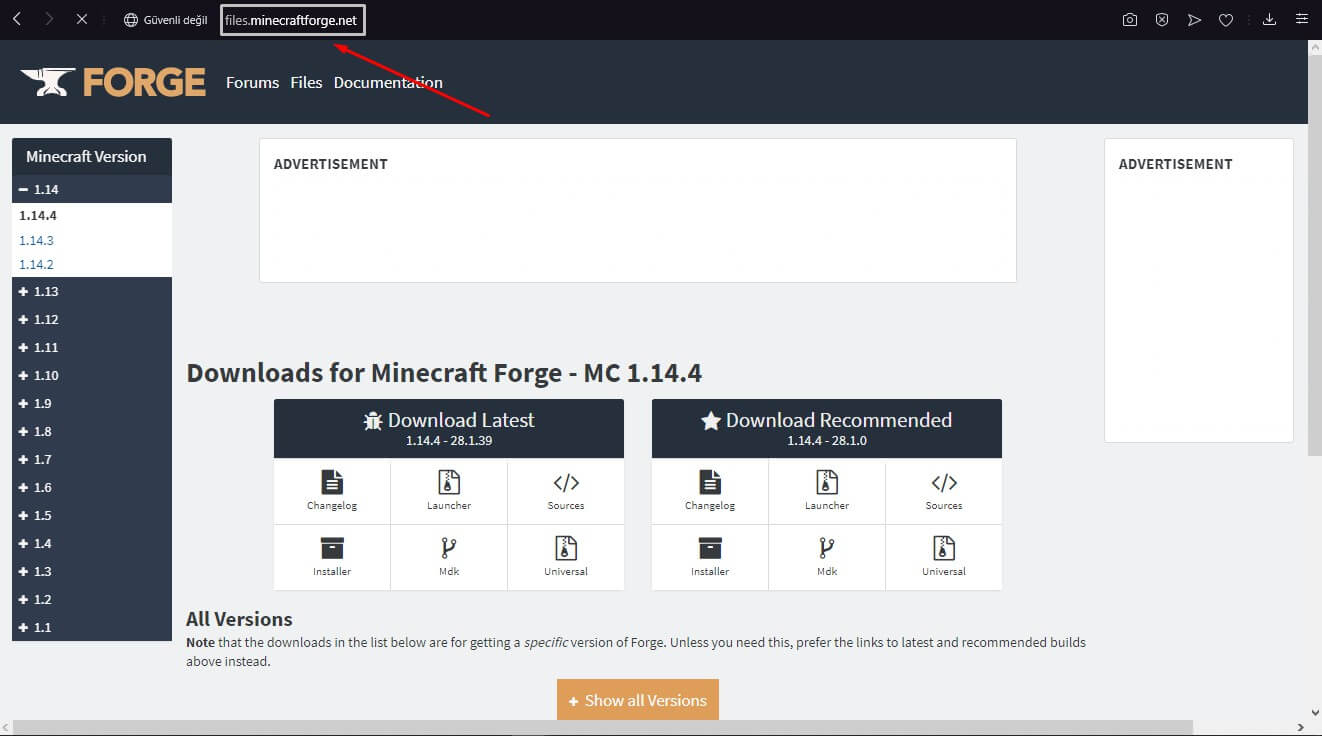
2. Minecraft Forge’un 1.14.1 için olan en yeni sürümünü indirmelisiniz. “Universal” ya da “Installer” sürümlerinden birini seçip bilgisayarımıza inmesini beklemelisiniz..
Minecraft mod indirme işleminiz tamamlandıktan sonra, Minecraft mod nasıl yüklenir işleminin anlatımına geçelim.
Minecraft mod nasıl yüklenir?
Şimdi de Minecraft mod nasıl yüklenir konusunu ele alıyoruz. Universal ya da Installer sürümlerinden birini seçip indirmiştiniz. Eğer Installer ile indirdiyseniz, Installer’ı açıp direk “Kur” seçeneğine tıklamalısınız.
Universal sürümünü indirdiyseniz, Winrar ile açarak içerisindeki dosyaları “%appdata%/.minecraft/bin/minecraft.jar” ın içerisine atmalısınız.
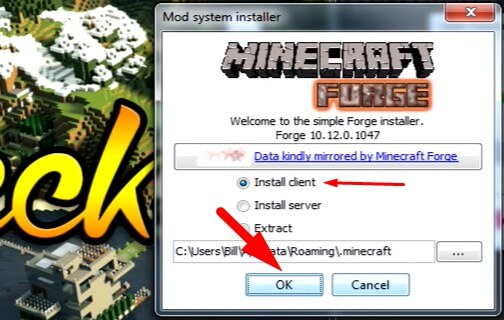
Bu işlemleri yaptıktan sonra oyunu başlatın ve profiller menüsünü kontrol edin. Forge adlı profile ve ardından oynat butonuna basın. Son olarak da yüklemek istediğiniz ve Forge ile “uyumlu” olan modu, minecraft/mods klasörünün içine atmalısınız (Forge’un aktif olmasına dikkat etmelisiniz). Bu işlemleri sırasıyla yaptıysanız, Minecraft mod yükleme işlemini başarıyla tamamlamış ve oyununuzu modlar ile oynamaya hazır hale gelmişsiniz demektir.
Minecraft skin nasıl yapılır?
İndirme ve kurulum işlemini tamamladık. Fakat karakteriniz için farklı bir şeyler istiyor olabilirsiniz. Minecraft skin sayesinde karakterinizi bambaşka bir görünüme kavuşturabilirsiniz.
1 – Herhangi bir internet tarayıcısı açın ve www.minecraftskins.com/skin-editor/ adresini ziyaret edin.
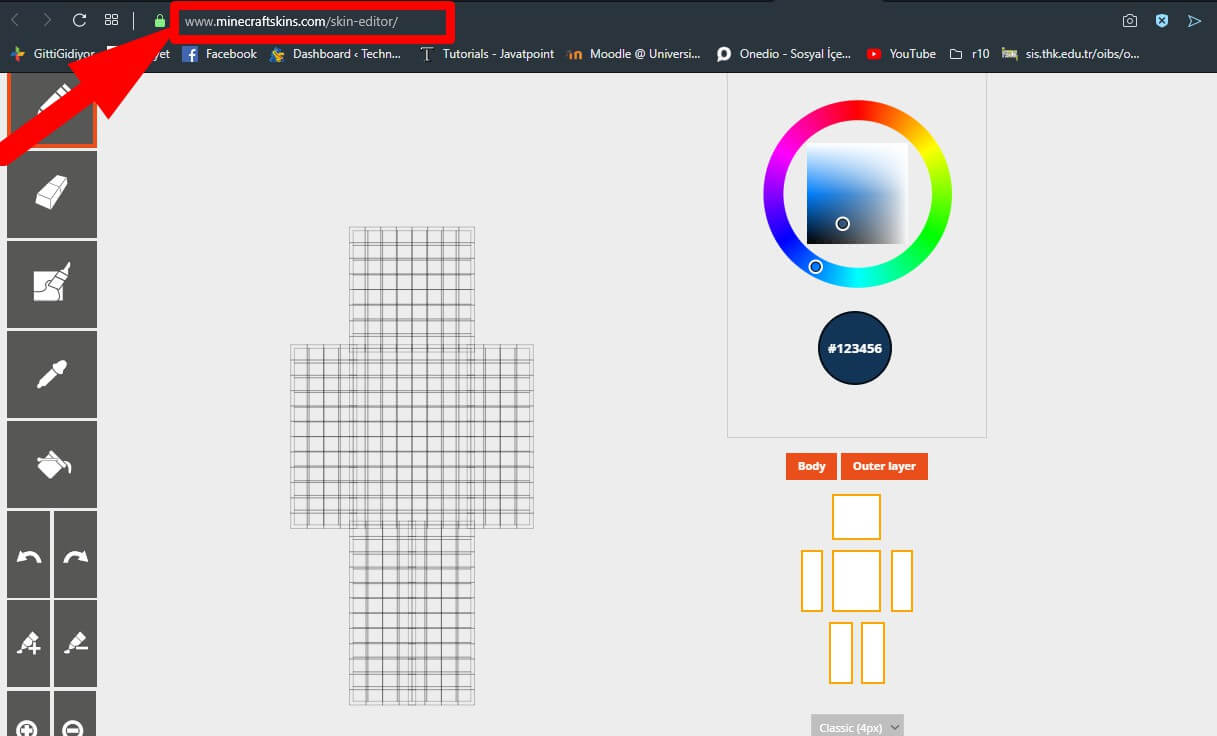
Gördüğünüz gibi karakterinizin bir şablonu bulunmakta. Bu şablonda istediğiniz renkleri kullanarak, Minecraft skin nasıl yapılır sorunuza cevap bulabilir, karakterinize skin oluşturabilirsiniz. Fakat hazır skinlerden yararlanmak istiyorsanız, bu konuya Minecraft skin nasıl değiştirilir başlığı altında değineceğiz.
Minecraft skin nasıl değiştirilir?
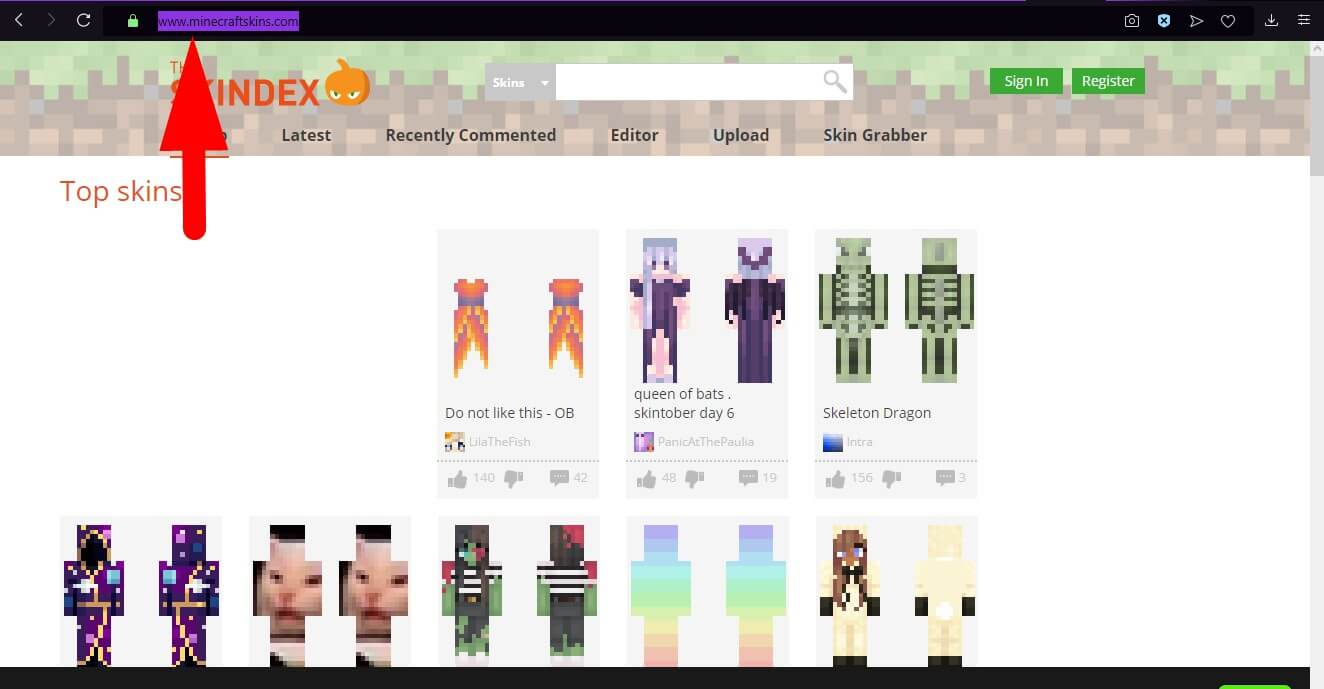
1. Arama motorunuza (www.minecraftskins.com) adresini girin, daha sonra sayfada hazır skinleri göreceksiniz.
2. İstediğiniz skini seçebilir, aradığınız özel bir skin varsa arama çubuğundan arayabilir, hatta kendi skininizi oluşturabilirsiniz.
3. Aradığınız skini bulduğunuzda, üzerine tıklayıp “Download” butonuna basın.
4. Skini indirdikten sonra Minecraftın orjinal sitesine girin ve aşağıda gösterilen “MENU” butonuna basın.
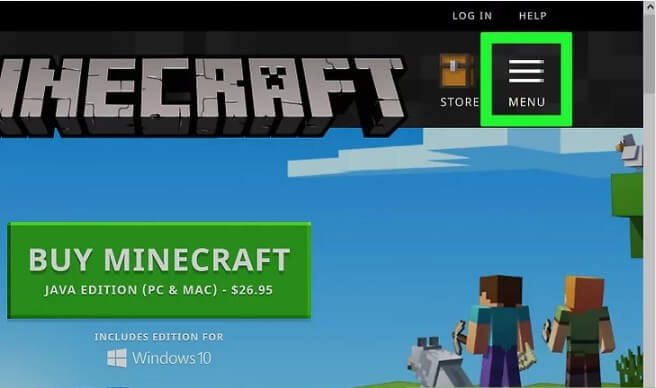
5. Yukarıda gösterilen “MENU” butonuna bastıktan sonra, karşınıza bir sayfa gelecek. Bu sayfada “Profile” kısmına tıklayın. Bu kısım sizi skinlerin olduğu kısma yönlendirecek. İndirdiğiniz skini burada görebilirsiniz. Fakat devam etmeden önce hesabınıza giriş yaptığınızdan emin olun.
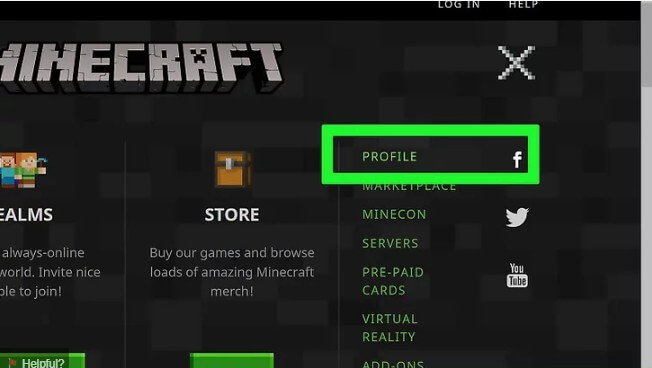
6.“Browse” butonuna tıklayıp bilgisayarınızın “İndirilenler” klasörüne gidin, indirdiğiniz skini bulup “Aç” tuşuna basın. Ardından profile kısmına geri dönün ve “Save” butonuna basın. Böylelikle skininiz değişmiş olacak.
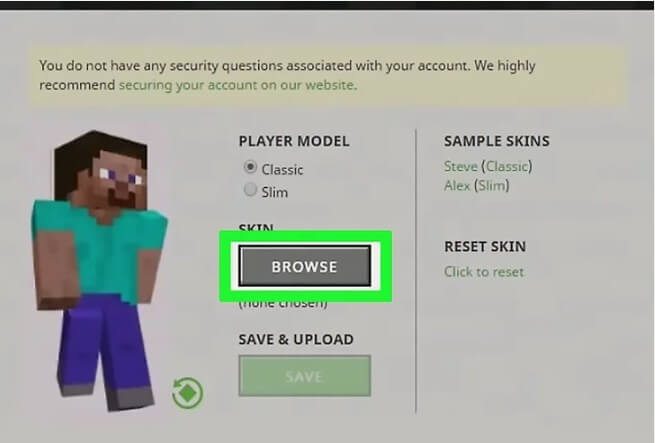
Minecraft indir ve Minecraft APK indir işlemlerini detaylı bir şekilde sizlere aktardık. Aynı zamanda kendi zevkinize göre mod nasıl indirilir ya da Minecraft skin nasıl yapılır sorularını da yanıtladık. Yazdığımız bu rehber ile siz de Minecraft hesap açma işleminde sonra, kendi dünyanızı tasarlamaya hazırlanın!


Güzelde bi 10 senecik gecikmeli sanki
aynn
yani
çok güzel
2nasl indiriliyor
Abi nasıl yüklendini biliyorum
Nasıl
ücretsiz demi
Samet
cok iyi oyun tavsiye ediyorum 15 yastan altina
Yüklenmiyor? Demekki kazık neyse ben bakmaya devam edeyim dosya.
onu iade et o xbox sürümü pc si windows 10 yazar 85 tl
Oyun çooookkk kötü yüklendi miyor saçmasa lak oyunlar yapıyor sunuz yemin ederim mal sınız
Ben yüklemeye çalışıyorum ama yinede paralı çok hakkklısınn
Yükkeyemiyorum 😳
ben satın aldım (java version) ama setup package error
error code 2753 diyor lütfen yardım edin
tm da ben satın almadan indirmek istiyorum ücretli yokmu yaaa
resim nasıl indiliril
Olmuyooooo
olmuyooooooo
minecratt
kanka yuuklemiyo hata veriyo
harika
like
beğendim
OYUN NASIL İNİYO